Singkat:Tutorial singkat untuk menunjukkan kepada Anda cara memeriksa jenis keamanan titik akses WiFi di Linux bahkan sebelum Anda mencoba menyambungkannya.
Pengguna Windows yang sudah lama pasti terbiasa dengan cara menampilkan informasi tentang titik akses WiFi yang tersedia dalam jangkauan. Ini memberikan kekuatan, SSID dan jenis keamanan seperti WEP, WPA, WPA 2 dll yang terkait dengan titik akses nirkabel itu. Secara default, manajer jaringan di Ubuntu tidak memberikan informasi semacam itu. Itu hanya menunjukkan nama titik akses WiFi dan kekuatannya tetapi tidak ada informasi tentang jenis keamanannya:
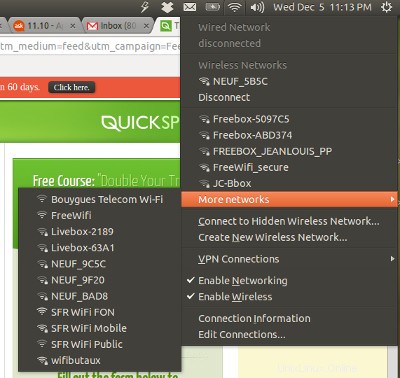
Sekarang, detail yang hilang tentang jenis keamanan ke titik akses nirkabel dapat berguna dalam banyak kasus sementara itu bisa menjadi penting dalam beberapa kasus, tergantung pada kebutuhan Anda. Saya tidak mengerti mengapa manajer jaringan default Ubuntu tidak memberikan informasi ini. Mungkin, ini adalah salah satu dari banyak hal yang perlu ditingkatkan oleh Ubuntu.
Cara menunjukkan keamanan Titik Akses WiFi

Kami akan menggunakan manajer jaringan baru:Wicd. Ini adalah salah satu pengelola jaringan paling populer di dunia Linux.
Anda dapat mendenda Wicd di Pusat Perangkat Lunak. Jika Anda lebih suka baris perintah, Anda dapat menggunakan perintah di bawah ini untuk menginstal Wicd di Ubuntu:
sudo apt install wicd-gtkSaat menginstal Wicd, ia akan menanyakan pengguna mana yang harus memiliki hak akses ke Wicd. Untuk mengklik OK dan pergi ke layar/langkah berikutnya gunakan Tab lalu enter (informasi ditujukan untuk pemula).
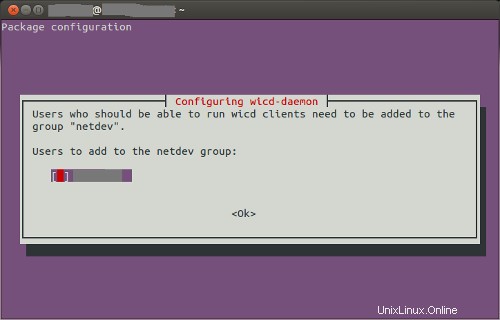
Setelah Anda menginstalnya, buka kap Ubuntu Unity, Menu Aplikasi GNOME atau Menu lain dan cari Wicd di dalamnya. Klik untuk memulai program:
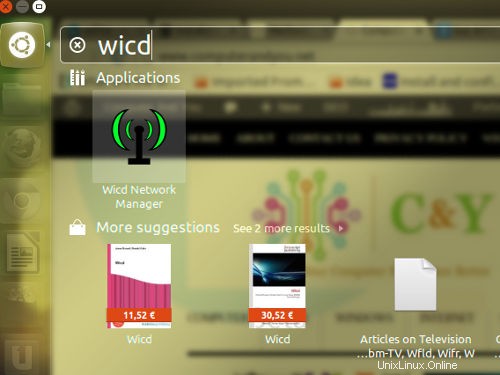
Saat Anda memulai Wicd, Wicd akan menampilkan semua detail tentang titik akses WiFi:
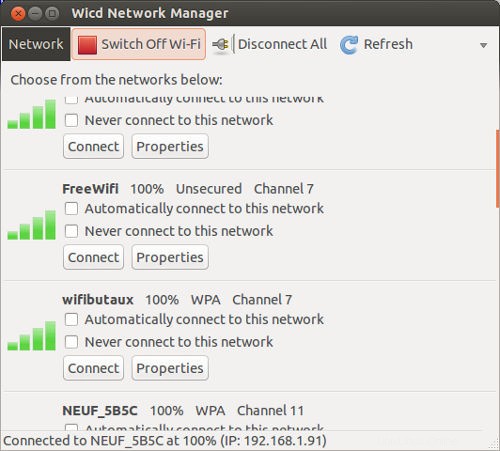
Jika tidak, coba mulai ulang sistem Anda.
Ini seharusnya membantu Anda menemukan jenis keamanan titik akses wifi di Ubuntu dan distribusi Linux lainnya.
Saya tidak tahu tentang Anda, tetapi saya pikir fitur ini harus disediakan oleh manajer jaringan default Ubuntu itu sendiri. Menginstal manajer jaringan baru sama sekali bukanlah pilihan yang paling nyaman. Bagaimana menurutmu?
Jika Anda memiliki pertanyaan, tekan saja kotak komentar di bawah :)